Справка по AutoCAD — вещь совершенно незаменимая для тех, кому «по долгу службы» приходится иметь дело с этим программным комплексом. За свой недолгий век (недолгий в сравнении с историей человечества) AutoCAD эволюционировал из простого «электронного кульмана» в полноценную систему автоматизированного проектирования. С тех пор, как в 1982 году была выпущена первая версия продукта, возможности AutoCAD расширились настолько, что он перестал быть просто инструментом черчения, но превратился в незаменимого помощника для любого проектировщика, которому тот может смело доверить часть своей работы.
К настоящему времени возможности AutoCAD достигли невиданных ранее высот. Начиналось все с довольно ограниченного набора инструментов для построения элементарных геометрических примитивов: линий и отрезков, окружностей и дуг. Более сложные формы могли быть получены исключительно посредством сопряжения этих элементов между собой. Сегодня же инструменты AutoCAD позволяют с высочайшей точностью выполнять различные чертежи любой сложности. Среди основных функциональных возможностей AutoCAD можно выделить:
AutoCAD — стоит ли учить?
- Разработку 2d-чертежей и параметрическое черчение;
- Построение 3d-моделей и визуализацию;
- Аннотирование чертежей и подготовку проектов к выпуску;
- Организацию коллективной работы над проектом группы специалистов.
Autodesk является автором множества инновационных решений в области САПР, благодаря чему продукты компании очень популярны во всем мире. Но начиналась история развития компании как раз таки с выпуска программы AutoCAD , который и по сей день остается одним из самых востребованных и универсальных приложений для 2d- и 3d-проектирования. Трудно назвать хоть одну отрасль промышленности, в которой ему не нашлось бы применения. Инструменты AutoCAD используются:
- Для конструирования швейных изделий в легкой промышленности;
- Для подготовки проектной и рабочей документации в архитектурно-строительном проектировании;
- Для разработки новых моделей летательных аппаратов и ракет в авиационной и ракетно-космической промышленности.
Этот список можно было бы продолжать бесконечно.
Но в мире нет ничего идеального. И как у всего прочего, у AutoCAD тоже есть свои недостатки. К нем, в частности, можно отнести несовершенство руководства пользователя.
Релиз каждой новой версии сопровождается красочными видеороликами и картинками с демонстрацией тех результатов, которые можно получить при помощи AutoCAD . Но когда пользователь сталкивается с необходимостью получения четких инструкций касательно того, какие манипуляции необходимо произвести, чтобы все получилось так же быстро, четко и красиво как в презентации, то вот здесь то и начинаются проблемы. Дело в том, что в справке по AutoCAD , опубликованной на официальном сайте компании Autodesk , далеко не всегда можно найти исчерпывающее описание интересующей Вас возможности или подробную инструкцию по использованию конкретного инструмента. При этом не всякий специалист, прибегающий к помощи AutoCAD в процессе своей профессиональной деятельности, способен самостоятельно во всем разобраться. И вот в такой ситуации бедному пользователю ничего не остается, как искать помощи «на стороне».
Как работать в Автокаде. Научись чертить в программе!
Возможно, в статьях из раздела « Справка по AutoCAD » сайта KatalProject Вы сможете отыскать интересующие Вас сведения. В них содержатся:
- Детальные описания возможностей AutoCAD ;
- Подробные инструкции по использованию различных инструментов AutoCAD ;
- Варианты решения всякого рода проблем, которые могут возникать в процессе «эксплуатации» программы.
В основе статей сайта KatalProject лежат реальные «ходовые испытания» программы, которые проводятся с целью предоставить читателю наиболее полную информацию по выбранной теме. При этом каждая статья справки сопровождается видеороликом с демонстрацией всех описанных в ней возможностей и инструментов AutoCAD . Но не стоит недооценивать важность практики, которая всегда стоит на первом месте при изучении любой компьютерной программы. Получить ее Вам помогут уроки AutoCAD , в которых содержатся примеры использования инструментов программы для решения различных конкретно поставленных задач.
Все статьи
При полном или частичном копировании материалов сайта наличие прямой ссылки на источник материала обязательно
При копированиии материалов, содержащих ссылки на скачивание со сторонних ресурсов, обязательно сохранение оригинальных ссылок
Использование материалов сайта в коммерческих целях категорически запрещено
- Правовая информация
- Контакты
Источник: katalproject.ru
Уроки по программе AutoCAD.

В этом разделе Вы сможете найти уроки, рекомендации и советы по работе с программой, признанной, абсолютным лидером среди программ для твердотельного трехмерного моделирования — AutoCAD.
Тем из Вас, кто пытался найти себе достойную работу в качестве инженера-конструктора или технолога, несомненно, известно, что от большинства соискателей работодатели требуют знания и владения программным модулем AutoCAD. Поэтому, думаю, любому инженеру, будет, полезно освоит данный продукт.
Теперь давайте перейдем к первому уроку.
Урок №1 Создание чертежа.
При первом запуске программы Вы увидите на экране примерно следующее (в зависимости от версии продукта установленного на Вашем компьютере, в данном примере используется AutoCAD 2010).
Интерфейс новых версий программы стал интуитивно понятным, имеет множество красочных всплывающих подсказок и хорошую справочную систему, вызвать которую можно нажатием клавиши F1.
Новый чертеж можно создать нажатием иконки верхней панели инструментов, или последовательным нажатием команд «Файл» — «Создать» — «Чертеж», смотри картинку ниже.Кроме того можно использовать файл чертежа принимаемый по умолчанию, для него не требуется никаких диалоговых окон. Таким, создается новый чертеж с использованием простейшего шаблона.
Кроме того для создания новых чертежей можно использовать файл шаблона. В AutoCAD имеется стандартный набор файлов шаблонов для создания 2D чертежей и 3D моделей они имеют расширение .dwt. Использование шаблонов представляет собой быстрый способ создания новых документов, но для эффективной работы рекомендуется создавать собственные шаблоны со своими настройками и параметрами, которые Вы будете использовать в рамках конкретного предприятия или организации. Поскольку знаний для создания шаблонов пока недостаточно, мы обязательно вернемся к этому позже, а пока давайте откроем для примера любой имеющийся шаблон и посмотрим, что получится. После нажатия команд «Файл» — «Создать» — «Чертеж» (это уже делали раньше) мы увидим диалоговое окно «Выбор шаблона» , выберем какой-нибудь шаблон, к примеру, «Tutorial-iMfg.dwt» нажимаем кнопку «Открыть»:
на экране появится изображение шаблона.
Вы можете самостоятельно пролистать имеющиеся шаблоны, и обнаружите, что ничего из них Вам не подходит (за исключением может быть шаблона для создания 3D моделей), а поскольку создавать собственные шаблоны мы пока не умеем, то будем использовать файл чертежа, принимаемый по умолчанию. Как только наших знаний станет достаточно, непременно, создадим свой шаблон.
Открытие уже имеющихся у Вас чертежей, осуществляется, так же, как и в других приложениях Windows, поэтому трудностей с этим возникнуть не должно.
Пока это все, продолжим на следующем уроке.
Если у Вас есть вопросы можно задать их ЗДЕСЬ.
Список последних уроков по программе AutoCAD.
«AutoCAD ЭКСПЕРТ»
Видео самоучитель По AutoCAD
- 60 наглядных видеоуроков;
- Более 15 часов только AutoCAD;
- Создание проектов с нуля прямо у Вас на глазах;
- 365-дневная гарантия
«БОСК 5.0»
Новый Видеокурс. «Твердотельное и Поверхностное Моделирование в КОМПАС-3D»
- Большая свобода в обращении с поверхностями;
- Возможность формирования таких форм, которые при твердотельном моделировании представить невозможно;
- Новый уровень моделирования;
- Гарантии доставки и возврата.
«БОСК 8.0»
Познай Все Cекреты КОМПАС-3D
- Более 100 наглядных видеоуроков;
- Возможность быстрее стать опытным специалистом КОМПАС-3D;
- Умение проектировать 3D изделия (деталей и сборок) любой степени сложности;
- Гарантии доставки и возврата.
Источник: tehkd.ru
Использование программы Автокад в архитектуре
AutoCAD (Автокад) – это система автоматизированного проектирования (САПР или CAD-. Computer-Aided Design), разработанная компанией Autodesk, Inc. (г. Сан-Рафаэль, Калифорния) в 1982 году.
Представительство Autodesk в России (ООО «Аутодеск Си-Ай-Эс») открыто в 2004 году. С тех пор программа широко применяется в 2-3х мерном моделирования, особенно в архитектуре и строительстве.
Использование САПР (в частности AutoCAD ) значительное упрощает и сокращает разработку проектов. Программа позволяет добиться высокого качества проекта увеличением точности черчения. Архивирование, тиражирование базового чертежа позволяет создавать библиотеки.
Высокая доступность специфического набора чертежных инструментов объединяет в себе функционал более простых. Надстройки AutoCAD позволяют создавать архитектурные элементы в виде стен, дверей, окон и прочих более мелких деталей из заранее разработанной библиотеки. Встроенные средства визуализации облегчают восприятие чертежа, пользовательский интерфейс прост и понятен.
При оформлении чертежей имеется программная возможность составления спецификаций, маркеров, таблиц и штампов. Работа со слоями позволяет взаимно масштабировать объекты. Выполнение разрезов и фасадов ускоряет и визуализирует процесс составления входящих чертежей.
Решим твою учебную задачу всего за 30 минут
Попробовать прямо сейчас
Недостаток программы в том, что, как и все зарубежные программные продукты, программа AutoCAD не полностью адаптирована к российской нормативной документации (в отличие от САПР Kompas компании Аскон). База данных модуля «Окна и двери» включает практически все российские ГОСТы. AutoCAD адаптирована к операционным системам Windows XP, Vista,7, 8 и 10.
Особенности САПР Автокад
Особенность архитектурно-строительного проектирования САПР AutoCAD состоит в том, проектировщики работают с очень крупными масштабами. AutoCAD соизмеряет масштабирование разных проектов. Необходимо только понимать и идентифицировать область объекта. Максимальная область и визуальный доступ настраиваются.
При архитектурно-строительном проектировании AutoCAD важно одинаково изменять объекты. При этом можно использовать блок и внешние ссылки.
Управляя размерными цепями достаточно просто решать утилитарные задачи и рассчитывать материалы, затраты и т.п. Интерфейс AutoCAD позволяет одновременную работу нескольких пользователей.
«Использование программы Автокад в архитектуре»
Готовые курсовые работы и рефераты
Консультации эксперта по предмету
Помощь в написании учебной работы
Программа позволяет подготавливать реалистичные изображения для представления об объекте в целом.

Рисунок 1. AutoCAD-план. Автор24 — интернет-биржа студенческих работ

Рисунок 2. AutoCAD-мебель. Автор24 — интернет-биржа студенческих работ

Рисунок 3. AutoCAD-разрез. Автор24 — интернет-биржа студенческих работ

Рисунок 4. AutoCAD-фасад. Автор24 — интернет-биржа студенческих работ

Рисунок 5. AutoCAD -3D визуализация. Автор24 — интернет-биржа студенческих работ
Рекомендации по работе в САПР Автокад
Профессиональный подход к проектированию определяется культурой разработчика, который должен заботиться о дальнейшей работе со своим произведением других людей.
При архитектурно-строительном проектировании в AutoCAD для избегания ошибок необходимо выполнять ряд требований:
- В AutoCAD желательно работать в масштабе 1:1 и в единицах мм. Создавая новый чертеж не ошибаться при выборе шаблона.
- Правильно использовать слои6
- Имена слоев должны содержать понятные слова. Использовать отдельные слои для разных по содержанию объектов чертежа.
- Изменения свойств линии делать через слои вместо изменения свойства у конкретного объекта.
- Использовать уникальные цвета для каждого слоя или группы слоев.
- Не использовать в работе служебный слой Defpoints.
- Создавать блоки через перемещение всех объектов будущего блока в слой 0 (работа со свойством «По блоку»).
- Правильно работать со стилями аннотаций (текст, размеры, выноски и таблицы): Давать стилям аннотаций удобные и осознанные имена. Использовать наименьшее количество стилей в рамках одного чертежа. Использовать стандартные стили по умолчанию. Прикладывать к документу неродные для AutoCAD шрифты.
- Печать документа:
- Располагать графику в пространстве модели.
- Одна вкладка с листом содержит один чертеж (а не 2 или больше).
- Переименовывать листы для ориентации в проекте.
- Добавлять настройку печати в PDF.
- Масштабировать виды с использованием видовых экранов листа, а не с помощью изменения размеров объектов командой «Масштаб».
- Отправка файла:
- Очистить чертеж от лишнего перед отправкой файла.
- Периодически проводить проверку файла на ошибки (команда «audit»).
- Использовать команду «Относительные пути» для внешних ссылок, хранить их в подпапках проекта и передавать вместе с итоговым .dwg файлом.
Выполнение несложных правил «хорошего тона» позволит избежать типичных ошибок при проектировании, подчеркнет культуру проектировщика и сделает чтение архитектурно-строительных документов AutoCAD легким и приятным.
Источник: spravochnick.ru
САПР для инженера
Продолжаем рассматривать новинки, которые появились в новом AutoCAD 2019.

Как я уже писал ранее, релиз 2019 содержит не так много изменений в самом привычном десктопном AutoCAD, но принес значительные изменения в схему лицензирования и в кросс-платформенность AutoCAD.
В первой части обзора мы рассмотрели особенности нового единого продукта AutoCAD — One AutoCAD. Во второй части мы посмотрим на новинки, связанные с работой AutoCAD на разных платформах, включая веб-версию AutoCAD, мобильное приложение AutoCAD и десктопную версию.
Предыстория
Команда AutoCAD уже несколько лет работает над проектом с кодовым названием «Fabric». Основная суть проекта заключается в том, чтобы выделить из общего кода AutoCAD его ядро (AutoCAD Core Engine) и сделать его кросс-платформенным. Изначально эта работа велась для того, чтобы иметь возможность создавать AutoCAD для Mac, но в итоге у разработчиков появилась возможность запускать ядро AutoCAD в «облаке» с помощью сервиса Autodesk Forge и его API.
Сначала возможность компиляции ядра как на Windows, так и на OS X, обеспечивалась с помощью наличия операторов #ifdef, которые определяли, какой кусок кода нужно компилировать для той или иной платформы. Но позже разработчики ушли от такой жесткой привязки к платформам и перешли на совершенно новый уровень абстракции PAL (Platform Abstraction Layer — Уровень Абстракции Платформы), что позволило им компилировать и запускать ядро AutoCAD не только на Windows и OS X, но и на мобильных и веб-платформах.
В результате команда AutoCAD в рамках работы над проектом «Fabric» добилась того, что может запустить в браузере ровно тот же самый код, что и в десктопной версии! Для работы ядра AutoCAD в браузере используются проверенные технологии Emscripten и WebAssembly.
Естественно, между десктопным и браузерными AutoCAD существует огромная пропасть, например, в браузере нет трехмерного проектирования. Но, естественно, это лишь вопрос времени, это лишь первые шаги разработчиков в этом направлении.
Один из главных плюсов такого решения в том, что команде AutoCAD теперь будет намного проще создавать новые и дорабатывать существующие функции, которые одновременно смогут работать на всех платформах.
Веб-версия AutoCAD
Пользователи, имеющие лицензию по подписке на AutoCAD 2019, теперь имеют доступ к полноценной веб-версии AutoCAD, доступной по адресу https://web.autocad.com/
Как я и писал выше, веб-версия AutoCAD — это тот же самый AutoCAD, который мы запускаем на настольном компьютере, а не тот субститут в виде AutoCAD 360, который никакого отношения к оригинальному AutoCAD не имеет.
При входе в веб-версию AutoCAD необходимо войти в систему под единой учетной записью Autodesk.
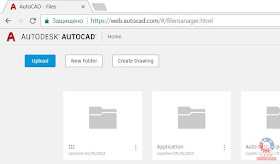
Сразу после входа вы попадаете в файловый менеджер, в котором видите все содержимое вашего хранилища A360 (точнее только файлы DWG, которые есть в хранилище). Весь интерфейс пока только на английском языке. Есть ли планы по переводу на другие языки — неизвестно.
Пользователь может выполнить три действия: Загрузить (Upload), Создать папку (New Folder), Создать чертеж (Create Drawing).
Если выбрать существующий файл DWG, то выведется сообщение о подготовке файла

А затем о старте AutoCAD и предупреждение, что обновление страницы приведет к перезапуску всего процесса
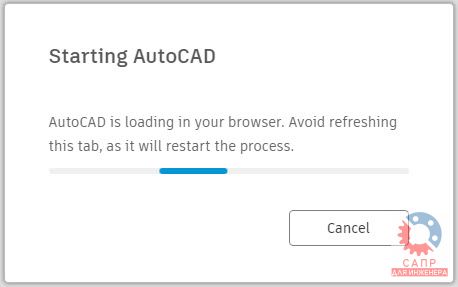
После чего файл открывается в браузере
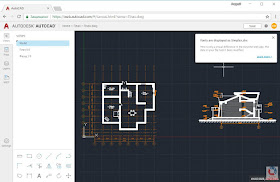
Некоторые нестандартные шрифты при отображении заменяются на Simplex.shx, однако в самом файле никаких изменений не происходит.
- Трехмерные тела и и другая 3D-геометрия
- Поверхности, области, тела
- Прокси-объекты и пользовательские объекты, включая объекты AutoCAD Architectural, Mechanical, Electrical, Civil 3D, Map 3D, MEP, P and ID и Plant 3D
- Облака точек, подложки PDF и DGN, некоторые растровые изображения, если они вставлены как внешние ссылки
В самой веб-версии AutoCAD доступно переключение между пространствами модели и листов, просмотр свойств объектов, управление слоями и внешними ссылками. Если при загрузке и открытии файла будут потеряны внешние ссылки, то пути к ним можно обновить здесь же.
- Измерить / MEASURE
- Прямоугольник / RECTANGLE
- Окружность / CIRCLE
- Отрезок / LINE
- Дуга / ARC
- Полилиния / PLINE
- Сопряжение (с нулевым радиусом) / FILLET (0 Radius)
- Удлинить / EXTEND
- Обрезать / TRIM
- Зеркало / MIRROR
- Копировать / COPY
- Подобие / OFFSET
- Облако / REVCOULD
- Размер / DIMENSION
- МТекст / MTEXT
- МВыноска / MLEADER
- Повернуть / ROTATE
- Перенести / MOVE
- Стереть / ERASE
- Отмена и Повтор / UNDO и REDO

При работе с объектами поддерживаются режимы полярного отслеживания, объектные привязки и динамический ввод
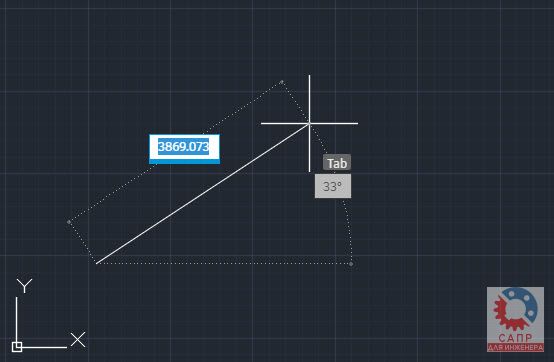
Для редактирования можно пользоваться привычными «ручками»

Сама среда работы с чертежами повторяет привычную десктопную версию: знак системы координат, курсор, вывод значений координат. Однако, командной строки нет, вместо нее при необходимости ввода данных появляется специальное окно. Для повтора предыдущей команды используется клавиша Пробел.
Также невозможно настроить стили текста, размеров и мультивыносок, их настройки жестко зафиксированы, но отдельные свойства объектов можно поменять через окно Свойства.
- Доступ к полноценной веб-версии (просмотр, редактирование и создание) есть только у обладателей подписки на AutoCAD 2019, если вам предоставят доступ к чертежу, то вы сможете только просматривать чертежи
- В настоящий момент веб-версия AutoCAD поддерживает работу только в браузере Google Chrome 64-х
- Для комфортной работы с системой требуется как минимум 2 Гб оперативной памяти (это, конечно, совершенно не важно, поскольку компьютеры с меньшим объемом — это уже калькуляторы какие-то)
- Расширение возможностей по аннотации
- Вставка блоков
- Командная строка
- Подключение к «облачным» хранилищам (Dropbox, Google Drive, Box, Autodesk Drive)
- Расширение возможностей по управлению файлами
- Нанесение штриховок
- Создание слоев и печать в PDF
- Поддержка прокси-графики
- Создание таблиц
- Поддержка тачскринов
- Вставка внешних ссылок
Также попробую попользоваться веб-версией на реальных проектах и оценить все ее плюсы и минусы.
Десктопный AutoCAD
В новом настольном AutoCAD 2019 появилась возможность прямой загрузки файлов DWG в «облачное» хранилище A360 и чтения их оттуда.
Загрузить в «облако» открытый в AutoCAD 2019 файл DWG можно с помощью команды «Сохранить в интернете и на мобильных устройствах» (СОХРВИНТЕРНЕТМОБ)

Открыть файл из «облака» можно с помощью команды «Открыть в интернете и на мобильных устройствах» (ОТКРВИНТЕРНЕТМОБ)

В случае запуска любой из этих команд в AutoCAD открывается окно, в котором отображается содержимое «облачного» хранилища A360, в которое вы можете сохранить файл или открыть файл
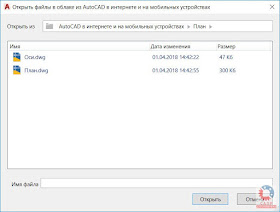
Обратите внимание, что в «облако» с помощью этой команды можно сохранить только файл DWG. Даже если у вас открыт файл DXF, то при загрузке он автоматически преобразуется в DWG.
Для работы двух этих команд необходима установка утилиты «Save to Web and Mobile» / «Сохранить в Autodesk в интернете и на мобильных устройствах», которая автоматически скачивается и устанавливается при первом запуске одной из рассматриваемых команд. Очередной привет администраторам и безопасникам!
Другими словами, две эти команды позволяют вам беспрепятственно перемещать файлы между десктопной, веб-версией AutoCAD и мобильным приложением. Например, можно создать чертеж на десктопе в офисе, затем отредактировать его на объекте в веб-версии или в мобильном приложении, затем загрузить его обратно на настольный компьютер и продолжить работу в офисе на десктопной версии. Удобно? Несомненно.
Другой вопрос: многим ли это нужно?
Мобильное приложение AutoCAD
Мобильное приложение AutoCAD доступно на телефонах и планшетах под управлением Windows, Android и iOS. Приложение AutoCAD оптимизировано для работы на iPhone X, iPad Pro и Windows Surface. Мобильное приложение не имеет отношения к десктопной версии AutoCAD, оно написано отдельно специально для мобильных устройств.

На стартовом экране в версии для iPad, что примечательно, в нижней части нарисован повторяющийся узор, состоящий из силуэтов мостов и небоскребов Сан-Франциско и Нью-Йорка.
- работа с файлами DWG, расположенными в «облачных» хранилищах A360, Dropbox, Box и Google Drive, файлами из сообщений электронной почты и мессенджеров
- возможность работы в режиме оффлайн
- создание новых и редактирование существующих чертежей
- инструменты черчения, редактирования и измерения
- специализированные инструменты, разработанные для работы с тачскринами и стилусами
- интеграция с дальномерами Leica DISTO
- продвинутые инструменты создания аннотаций для чертежей, включая прикрепление к объектам чертежа фотографий, снятых на камеру мобильного устройства

Поддерживается управление слоями, включая создание новых

У меня до сих пор не было острой необходимости использовать мобильный AutoCAD, поэтому сказать точно о том, что там появилось нового, не могу.
Одна из главных новинок, которая пришла вместе с новым AutoCAD 2019 — возможность запускать его в браузере. Несмотря на то, что пока функциональность веб-версии уступает десктопной, это дело времени. Я думаю, что это первый шаг на пути к революции, когда AutoCAD полностью переедет в браузер.
Весь мир движется к тому, что браузер становится единственной средой для запуска приложений, заменяя собой операционную систему. Ориентация на браузерное приложение позволяет легко обеспечить кросс-платформенность и безотказность работы на любой платформе.
И если, например, в скорости введения новой функциональности в десктопный AutoCAD компания Autodesk уже проиграла всем конкурентам, то в построении инфраструктуры она впереди всех лет на 5. 10.
Возможность запускать AutoCAD на всех платформах дает широкие возможности для совместной и непрерывной работы, но нужно это далеко не всем.
С уважением, Андрей
Если вы получили ответ на свой вопрос и хотите поддержать проект материально — внизу страницы для этого есть специальная форма.
Источник: mikhailov-andrey-s.blogspot.com